Hoje em dia, as imagens capturadas em nossos iPhones são as lembranças digitais que guardamos, tornando a proteção da privacidade e da segurança uma prioridade fundamental. Seja guardando momentos íntimos ou fotos sensíveis, é essencial entender como proteger suas imagens de acessos indesejados
Proteger suas imagens de acessos não autorizados é fundamental, seja para preservar momentos íntimos ou fotos delicadas. Neste artigo, explicaremos passo a passo como bloquear fotos no iPhone. Acompanhe-nos enquanto investigamos estratégias eficazes para bloquear e manter suas fotos no iPhone longe de olhares curiosos, preservando a privacidade de suas memórias mais queridas.
Neste texto
Parte 1: Por que você deveria bloquear fotos no iPhone?
Você pode ter diferentes motivos para querer proteger suas fotos no iPhone com um bloqueio. Seguem alguns motivos pelos quais é recomendável bloquear as fotos no iPhone.
- Proteção de privacidade
Seu iPhone pode guardar imagens confidenciais e pessoais que você gostaria de proteger de acessos indesejados. Bloquear as fotos garantiria que sua privacidade fosse protegida.
- Impedindo acesso não autorizado
Bloquear as fotos cria uma camada adicional de proteção. Se você perder seu celular, o ladrão pode acessar suas fotos pessoais e usá-las de forma prejudicial.
- Conformidade com as leis locais
Onde quer que você resida ou viaje, pode haver normas legais ou culturais que exigem a proteção de certos tipos de conteúdo. Trancar as fotos garantiria que tais leis fossem cumpridas.
- Protegendo memórias pessoais
Muitas vezes, ao lidarmos com falta de armazenamento, acabamos excluindo fotos em massa apressadamente. Nessas circunstâncias, é bastante provável que acabemos excluindo memórias valiosas que, de outra forma, teríamos preservado. Proteger suas fotos pessoais com bloqueio reduziria o risco de apagamento acidental.
Parte 2: Como bloquear fotos no iPhone?
Há diversas formas de bloquear fotos no iPhone. Vamos examinar em profundidade as diferentes formas de proteger um álbum de fotos no iPhone.
Como bloquear fotos no iPhone usando o álbum oculto?
Para proteger seus álbuns de fotos, a Apple disponibiliza uma ferramenta interna chamada álbum oculto. Agora veremos os passos pelos quais você pode bloquear as fotos.
Passo 1: Ocultar as fotos do álbum Oculto - Para mover fotos para o álbum Oculto, abra o aplicativo Fotos e selecione as fotos que quer esconder. Agora toque no ícone Mais e depois toque em Ocultar. Pressione Confirmar para assegurar que você quer esconder as imagens escolhidas.
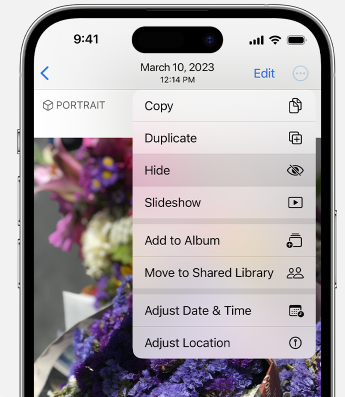
Passo 2: Reexibir fotos no álbum – Para exibir fotos, abra o aplicativo Fotos e toque na guia Álbuns. Navegue até a parte inferior e, na área de utilitários, você encontrará o álbum Oculto, que estará com acesso restrito. Este álbum pode ser desbloqueado usando Face ID.
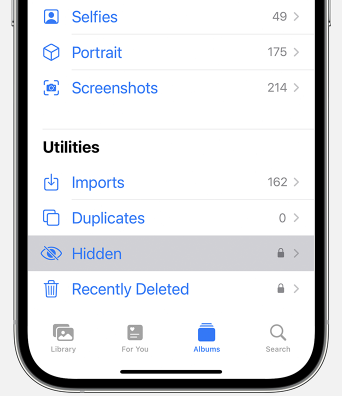
Passo 3: Reexibir fotos no álbum – Para exibir fotos, abra o aplicativo Fotos e toque na guia Álbuns. Para fazer isso, vá em Ajustes > Fotos > desative Álbum oculto. Uma vez que o álbum oculto estiver desativado, ele deixará de ser visível na área de Utilitários no aplicativo Fotos.
Como bloquear as fotos no iPhone usando o aplicativo Notes?
O aplicativo Notas em dispositivos Apple também oferece a opção de bloquear suas fotos. Para fazer isso, você precisa seguir estes passos.
Passo 1: Inicie o aplicativo Notas e toque no ícone de câmera localizado acima do teclado, como ilustrado na imagem abaixo.
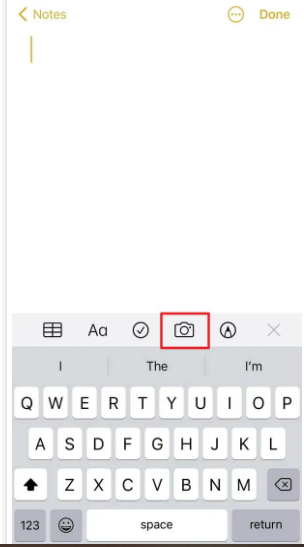
Passo 2: Clique em Escolher fotos ou vídeo. Você será então encaminhado para o aplicativo Fotos, onde deverá selecionar as fotos que quer bloquear e tocar em Adicionar no canto superior.
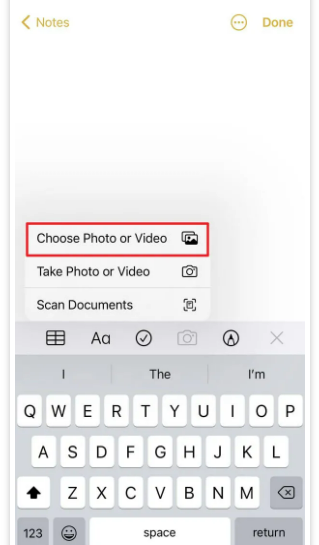
Passo 3: As imagens escolhidas serão incorporadas às suas notas. Em seguida, clique nos três pontos no canto superior direito e escolha a opção Bloquear.
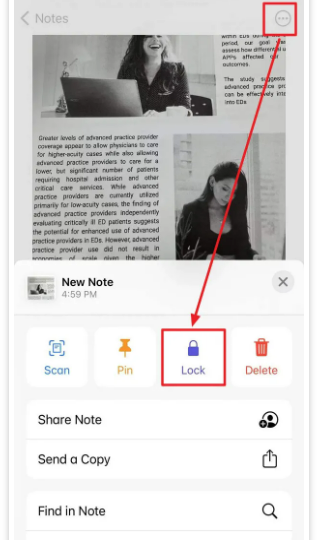
Passo 4: Em seguida, você precisará definir uma senha para proteger suas fotos. Você precisará inserir a senha novamente para confirmá-la e inserir uma pergunta de segurança para ajudar a desbloquear caso não lembre da senha. Você também pode proteger o bloqueio usando o Face ID.
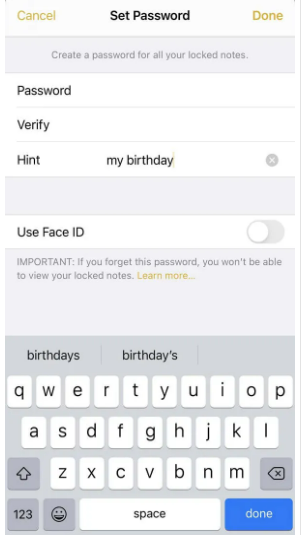
Como bloquear fotos no iPhone usando Wondershare MobileTrans?
Uma alternativa é transferir suas fotos para o PC, onde você pode protegê-las com uma senha, e depois deletá-las do iPhone. Dessa forma, você ganhará mais espaço no iPhone e suas fotos estarão protegidas contra acessos não permitidos.
Com o Wondershare MobileTrans, um poderoso software de terceiros, você pode facilmente criar backups das suas fotos. Descubra como você pode usar o Wondershare MobileTrans para realizar backups das fotos do seu iPhone.
Veja abaixo algumas vantagens de transferir suas fotos do iPhone para o computador.
- Você pode ver suas memórias preciosas em uma tela maior.
- Gerenciar e modificar suas fotos é mais conveniente no PC, ao contrário do iPhone, onde isso pode ser um pouco mais complexo.
- Fotos e vídeos ocupam a maior parte do espaço do seu iPhone. Um backup bem feito pode resolver esse problema de forma eficaz.
Como fazer backup de fotos do iPhone para o computador
Fazer backup das fotos do iPhone é muito simples. Para isso você precisa seguir estes 3 passos simples.
Passo 1. Baixe o MobileTrans para o PC:Faça o donwload do MobileTrans no aparelho. Inicie-o e conecte seu iPhone ao PC com um USB. Acesse a seção de Backup e Restauração e escolha a opção Backup para o iPhone.

Passo 2: Selecione a opção de fotos em backup: Um menu suspenso surgirá, apresentando todas as opções de dados que podem ser incluídas no backup. Escolha a opção Fotos abaixo dela e clique em Iniciar.
Veja a seguir uma tela que ilustra os diferentes tipos de arquivos do iPhone que podem ser incluídos no backup usando o MobileTrans.

Passo 3: Espere o backup ser finalizado. É possível definir o diretório para armazenar o backup das fotos e ainda bloquear a pasta no seu computador.
Considerações Finais
Suas fotos e vídeos são propriedades pessoais, e qualquer acesso não autorizado a eles representa uma violação da sua privacidade. É fundamental ser vigilante ao guardar suas fotos pessoais para prevenir que sejam acessadas por pessoas não autorizadas. Entre esses dados podem estar suas fotos pessoais, documentos importantes como o cartão PAN ou Aadhar, e até fotos do seu cartão de crédito. Garantir a segurança dessas informações é crucial para evitar que você seja vítima de fraude. O guia acima irá ajudá-lo a fazer isso de forma eficaz.
FAQ
-
Como colocar senha nas fotos do iPhone?
Não é possível adicionar uma senha diretamente às suas fotos no iPhone, porém você pode transferi-las para o álbum Oculto e usar o Face ID para bloqueá-las. Veja o artigo acima para instruções detalhadas sobre como esconder suas fotos no iPhone.


![[Guia fácil] Como bloquear fotos no iPhone](https://mobiletrans.wondershare.com/images/images2024/how-to-lock-photos-on-iphone-01.jpg)